Wie erstelle ich einen privaten Kanal in Microsoft -Teams?
Jul 13, 2025 am 01:43 AMErstellen Sie einen privaten Kanal in Microsoft -Teams mit klaren Schritten und flexiblen Berechtigungssteuerung. Geben Sie zun?chst das Zielteam ein und klicken Sie auf "Kanal hinzufügen" und w?hlen Sie "private" Datenschutzeinstellungen, um die Erstellung abzuschlie?en. Nach der Erstellung ist nur der Sch?pfer das Standardmitglied, und andere Personen k?nnen manuell hinzugefügt werden. Zweitens müssen die Verwaltungsmitglieder Benutzer oder Besucher über die Funktion "Mitglieder verwalten" hinzufügen und die Mitglieder erm?glichen, neue Mitglieder einzuladen ", um die Einladungsberechtigungen einzuschr?nken. Wenn Sie es zuletzt verwenden, sollten Sie auf die regelm??ige Aufr?umarbeiten von Mitgliedern achten, die überbeanspruchung privater Kan?le, die Sicherung wichtiger Dateien und das Verst?ndnis der Sichtbarkeitsregeln für die Sicherheit der Informationssicherheit und effiziente Zusammenarbeit vermeiden.

Das Erstellen eines privaten Kanals ist in Microsoft -Teams nicht kompliziert. Der Schlüssel ist, seinen Berechtigungsmechanismus und den Einstellungsprozess zu verstehen. Private Kan?le sind nur für bestimmte Mitglieder offen, einschlie?lich Chat-Historie, Dateien, Notizen usw., die ideal für eine sensible oder kleine Zusammenarbeit sind.
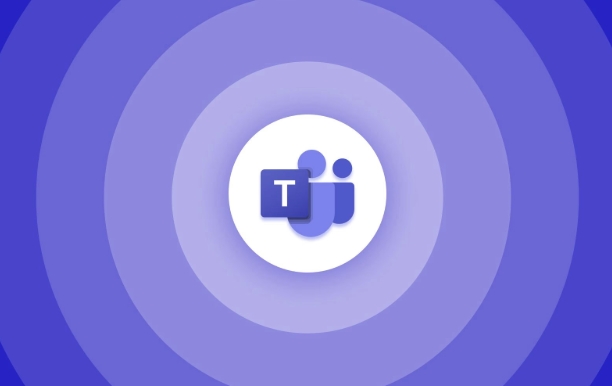
Lassen Sie mich Ihnen sagen, wie Sie Schritt für Schritt arbeiten und einige Details erkl?ren, die Sie m?glicherweise übersehen.
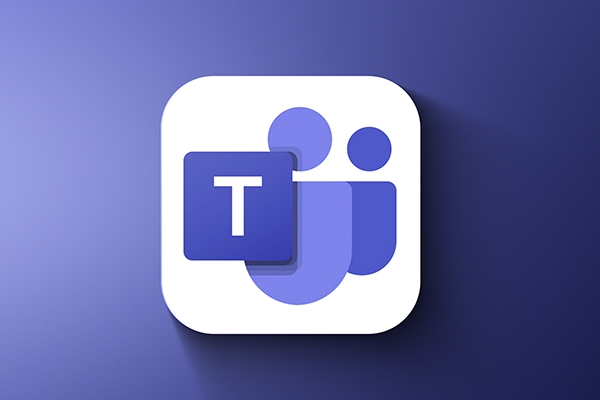
Grundlegende Schritte zum Erstellen eines privaten Kanals
Zun?chst müssen Sie sicherstellen, dass Sie die Erlaubnis haben, Kan?le in einem Team zu erstellen. Wenn Sie Teambesitzer oder Mitglied sind (die Erstellung von Standardkan?len ist standardm??ig zul?ssig), k?nnen Sie mit dem Erstellen beginnen.
- ?ffnen Sie Microsoft -Teams.
- Gehen Sie zum Team, das Sie dem Kanal hinzufügen m?chten.
- Klicken Sie im Kanalbereich auf Kanal hinzufügen.
- Geben Sie einen Kanalnamen und eine Kanalbeschreibung ein.
- W?hlen Sie privat in der Datenschutzoption.
- Klicken Sie auf Erstellen.
Nach Abschluss der Erstellung ist standardm??ig nur Sie (Sch?pfer) Mitglied, und Sie k?nnen andere Personen manuell hinzufügen.
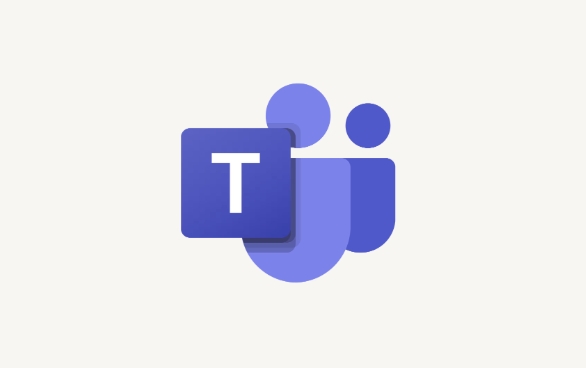
HINWEIS: Obwohl Sie einen privaten Kanal erstellt haben, kann der Teambesitzer immer noch die Anwesenheit des Kanals erkennen und nur auf den Inhalt zugreifen, es sei denn, Sie sind eingeladen, sich anzuschlie?en.
Mehrere wichtige Punkte für die Festlegung von Mitgliedsberechtigungen
Nach dem Erstellen eines privaten Kanals besteht der kritischste Schritt darin, zu kontrollieren, wer sich anschlie?en kann. Dieser Vorgang erfordert den manuellen Betrieb und sobald die Mitglieder das Team verlassen, werden sie auch automatisch aus dem privaten Kanal entfernt.
- Fügen Sie ein Mitglied hinzu : Gehen Sie zum Kanal → "Weitere Optionen" (...) → "Mitglieder verwalten" → einen Benutzer hinzufügen.
- Besucher einladen : Wenn Ihre Organisation externe Benutzer unterstützt, k?nnen Sie auch externe Personen einladen, sich dem privaten Kanal anzuschlie?en.
- Beschr?nken der Mitgliedereinladungsberechtigungen : Standardm??ig k?nnen Kanalmitglieder andere einladen, sich anzuschlie?en. Wenn Sie eine engere Steuerung wünschen, k?nnen Sie "Mitgliedern neue Mitglieder einladen" in Ihren Kanaleinstellungen ausschalten.
Ein kleines Detail: Wenn Sie jemanden aus dem Kanal entfernen, werden der Chat -Historie und der Dateizugriff widerrufen, aber der von ihnen zuvor heruntergeladene Inhalt wird nicht automatisch gel?scht.
Einige Tipps für die Verwendung privater Kan?le
Obwohl private Kan?le sicher sind, gibt es einige Vorsichtsma?nahmen, um sie zu verwenden, um Fehloperationen oder Informationslecks zu vermeiden:
- Nicht überbeanspruchen private Kan?le : Jeder private Kanal wird unabh?ngig verwaltet, zu viel erh?ht die Wartungskosten.
- überprüfen Sie regelm??ig die Mitgliederliste : Besonders nachdem das Projekt abgeschlossen ist, beseitigen Sie Mitglieder, die nicht mehr rechtzeitig ben?tigt werden.
- Sicherung wichtiger Informationen : Dateien in privaten Kan?len werden auf SharePoint gespeichert. Wenn Sie jedoch den Kanal l?schen, wird der Inhalt auch gel?scht.
- Achten Sie auf die Sichtbarkeit der Suche : Der Inhalt privater Kan?le wird in den globalen Suchergebnissen nicht angezeigt, aber Kanalmitglieder sehen immer noch relevante Inhalte in ihren Suchanfragen.
Grunds?tzlich ist das. Der Prozess der Erstellung eines privaten Kanals ist nicht schwierig, der Schlüssel ist, dass die nachfolgende Verwaltung und Berechtigungskontrolle vorhanden sein müssen. Solange Sie diese wichtigen Punkte beherrschen, k?nnen Sie sie bequem und sicher verwenden.
Das obige ist der detaillierte Inhalt vonWie erstelle ich einen privaten Kanal in Microsoft -Teams?. Für weitere Informationen folgen Sie bitte anderen verwandten Artikeln auf der PHP chinesischen Website!

Hei?e KI -Werkzeuge

Undress AI Tool
Ausziehbilder kostenlos

Undresser.AI Undress
KI-gestützte App zum Erstellen realistischer Aktfotos

AI Clothes Remover
Online-KI-Tool zum Entfernen von Kleidung aus Fotos.

Clothoff.io
KI-Kleiderentferner

Video Face Swap
Tauschen Sie Gesichter in jedem Video mühelos mit unserem v?llig kostenlosen KI-Gesichtstausch-Tool aus!

Hei?er Artikel

Hei?e Werkzeuge

Notepad++7.3.1
Einfach zu bedienender und kostenloser Code-Editor

SublimeText3 chinesische Version
Chinesische Version, sehr einfach zu bedienen

Senden Sie Studio 13.0.1
Leistungsstarke integrierte PHP-Entwicklungsumgebung

Dreamweaver CS6
Visuelle Webentwicklungstools

SublimeText3 Mac-Version
Codebearbeitungssoftware auf Gottesniveau (SublimeText3)

Hei?e Themen
 So verwenden Sie Klammern, Quadratklammern und lockige Zahnspangen in Microsoft Excel
Jun 19, 2025 am 03:03 AM
So verwenden Sie Klammern, Quadratklammern und lockige Zahnspangen in Microsoft Excel
Jun 19, 2025 am 03:03 AM
Schnelle Links Klammern: Kontrolle der Reihenfolge der Opera
 Outlook Schnellzugriffs -Symbolleiste: Anpassen, verschieben, verstecken und anzeigen
Jun 18, 2025 am 11:01 AM
Outlook Schnellzugriffs -Symbolleiste: Anpassen, verschieben, verstecken und anzeigen
Jun 18, 2025 am 11:01 AM
Diese Anleitung führt Sie durch das Anpassen, Bewegen, Verstecken und Zeigen Sie die Symbolleiste für Schnellzugriffsanpassungen und hilft Ihnen dabei, Ihren Outlook -Arbeitsbereich so zu gestalten, dass Sie Ihren t?glichen Routine und Pr?ferenzen entsprechen. Die Schnellzugriffs -Symbolleiste in Microsoft Outlook ist ein Gebrauchsfu
 Beweisen Sie Ihre realen Microsoft Excel-F?higkeiten mit dem THE-TO-GEEK-Test (mittlerer)
Jun 14, 2025 am 03:02 AM
Beweisen Sie Ihre realen Microsoft Excel-F?higkeiten mit dem THE-TO-GEEK-Test (mittlerer)
Jun 14, 2025 am 03:02 AM
Unabh?ngig davon, ob Sie eine datenorientierte Arbeitsplatzf?rderung gesichert oder kürzlich einige neue Microsoft Excel-Techniken erhalten haben, fordern Sie sich mit dem Intermediate-Excel-Test an, um Ihre Kompetenz zu bewerten! Dies ist der zweite in einer dreiteiligen Serie. Der
 So l?schen Sie Zeilen aus einem gefilterten Bereich, ohne Excel zu stürzen
Jun 14, 2025 am 12:53 AM
So l?schen Sie Zeilen aus einem gefilterten Bereich, ohne Excel zu stürzen
Jun 14, 2025 am 12:53 AM
Schnelle Linkswhy-L?schen gefilterte Zeilen stürzt Excelsort zuerst die Daten ab, damit Excel Zeilen aus einem gro?en gefilterten Bereich in Microsoft Excel abstürzt, zeitaufw?ndig sein kann, das Programm vorübergehend nicht mehr reagieren oder sogar Lea
 Google Sheets Importrange: Der vollst?ndige Leitfaden
Jun 18, 2025 am 09:54 AM
Google Sheets Importrange: Der vollst?ndige Leitfaden
Jun 18, 2025 am 09:54 AM
Haben Sie schon einmal das Spiel "nur ein schnelles Kopierpaste" mit Google Sheets gespielt ... und eine Stunde Ihres Lebens verloren? Was als einfache Datenübertragung bei der Arbeit mit dynamischen Informationen schnell zu einem Albtraum geht. Diese "schnellen Korrekturen & Qu
 6 cool klicken mit rechten Klicken in Microsoft Excel
Jun 24, 2025 am 12:55 AM
6 cool klicken mit rechten Klicken in Microsoft Excel
Jun 24, 2025 am 12:55 AM
Schnelle Links kopieren, verschieben und verknüpfen Sie Zellelemente
 Ignorieren Sie die Leistung von F9 in Microsoft Excel nicht
Jun 21, 2025 am 06:23 AM
Ignorieren Sie die Leistung von F9 in Microsoft Excel nicht
Jun 21, 2025 am 06:23 AM
Schnelle Linksrecalculationsformeln in manueller Berechnung Modedebugging Complex Formulasminimierung Das Excel -Fenstermikrosoft Excel hat so viele Tastaturverknüpfungen, dass es manchmal schwierig sein kann, sich am nützlichsten zu erinnern. Einer der am meisten übersehenen
 Beweisen Sie Ihre realen Microsoft Excel-F?higkeiten mit dem THE-TO-GEEK-Test (Fortgeschrittene)
Jun 17, 2025 pm 02:44 PM
Beweisen Sie Ihre realen Microsoft Excel-F?higkeiten mit dem THE-TO-GEEK-Test (Fortgeschrittene)
Jun 17, 2025 pm 02:44 PM
Egal, ob Sie kürzlich einen Microsoft Excel-Kurs besucht haben oder überprüfen m?chten, ob Ihr Wissen über das Programm aktuell ist, probieren Sie den Excel-Test von How-to Geek Advanced aus und finden Sie heraus, wie gut Sie es abschneiden! Dies ist der dritte in einer dreiteiligen Serie. Das erste i






